Come utilizzare Google Duo per le videochiamate di gruppo
Pubblicato: 2022-01-29Se vuoi vedere e parlare con familiari e amici durante la quarantena del coronavirus, i software di videoconferenza come Zoom e Skype sono facili da installare e configurare. Se stai cercando qualcosa che funzioni facilmente sui dispositivi mobili, FaceTime di Apple domina lo spazio. Tuttavia, funziona solo su iPhone, iPad e Mac. Se tu o una persona cara possiedi un dispositivo Android, Google Duo è un'app che vale la pena provare.
Disponibile per iOS/iPadOS, Android e Web, Google Duo offre un'interfaccia semplice per le chat video con altre persone. Duo ora ti consente di chattare con un massimo di 12 persone e Google prevede di aumentare quel numero a 32 nel prossimo futuro. Google ha potenziato Duo anche in altri modi, tra cui una migliore qualità delle chiamate, messaggi vocali e video personalizzati e istantanee dei momenti chiave durante la chiamata.
Vediamo come funziona Google Duo.
Configura Duo
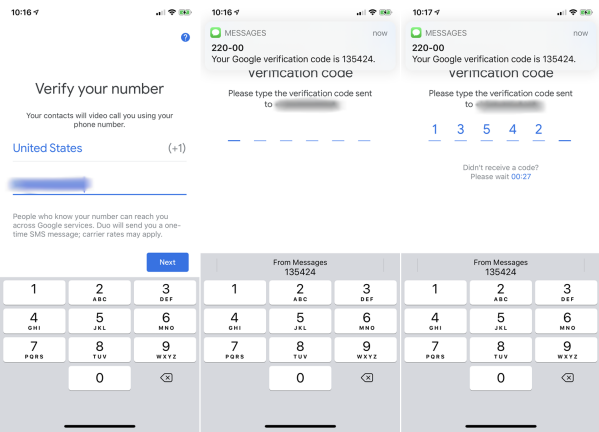
Il tuo primo passo dovrebbe essere quello di configurare Google Duo. Qualsiasi dispositivo Android che ha accesso al Google Play Store dovrebbe avere già installato Duo. Se l'app non è sul tuo dispositivo, scaricala da Google Play. Per gli utenti iPhone o iPad, scarica l'app dall'App Store.
Apri Duo sul tuo dispositivo mobile e consenti all'app di accedere a microfono, fotocamera e contatti. Dovresti anche consentire all'app di inviarti notifiche se prevedi di ricevere inviti alle chiamate.
Devi quindi verificare il tuo numero di cellulare inserendo il codice di verifica che ricevi in un SMS. La configurazione dell'app sincronizzerà i tuoi contatti in modo da poterli accedere su tutti i dispositivi e sul Web.
Invita altri a Duo
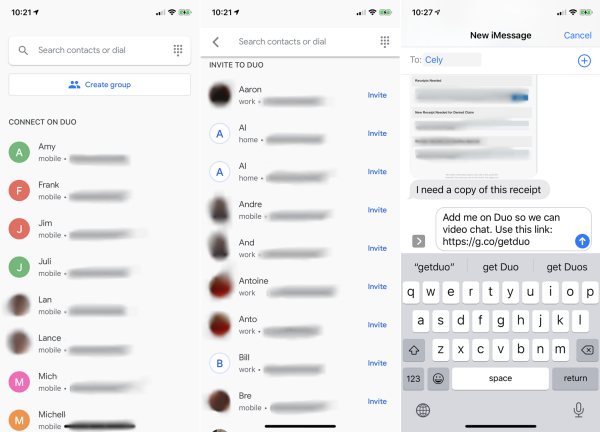
Al termine della verifica, scorri verso il basso fino alla sezione Connetti su Duo per vedere tutti i contatti che hanno già Duo. Scorri verso il basso fino alla sezione Invita a Duo per vedere chi non ha l'app. Da questa sezione, invita le persone con cui desideri chattare sull'app inviando loro un SMS con un link per installare Duo.
Trova contatti
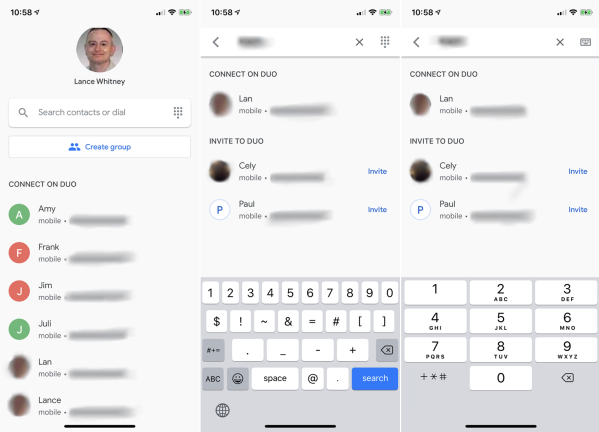
Se la persona che vuoi chiamare è elencata nella sezione Connetti su Duo, tocca semplicemente il nome di quella persona. Puoi anche digitare il nome o il numero della persona, quindi toccare il suo nome quando appare sullo schermo. Se la persona non è un contatto, digita il numero di telefono completo nel campo di ricerca. Toccare l'icona del tastierino sul lato destro del campo di ricerca per visualizzare una tastiera numerica.
Chiama un contatto
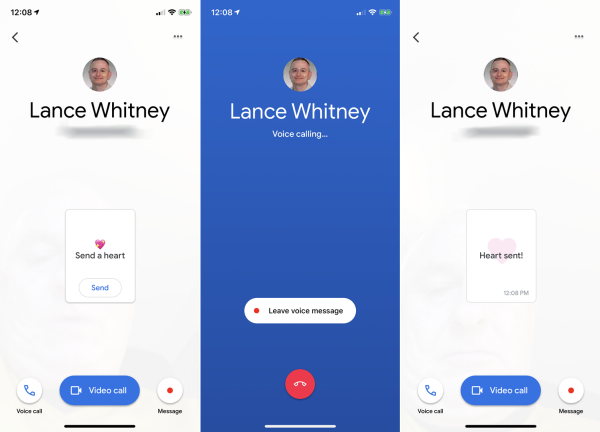
Dopo aver selezionato un contatto, l'app ti presenta alcune opzioni. Tocca l'icona Chiamata vocale per effettuare una normale chiamata vocale o premi Videochiamata per avviare una chat video dal vivo. Puoi anche inviare un messaggio video registrato toccando l'icona Messaggio . Tocca il pulsante di registrazione per iniziare, quindi toccalo di nuovo per terminare. La registrazione verrà riprodotta in loop. Tocca l'icona Invia quando sei pronto per inviare la registrazione.
Anteprima video
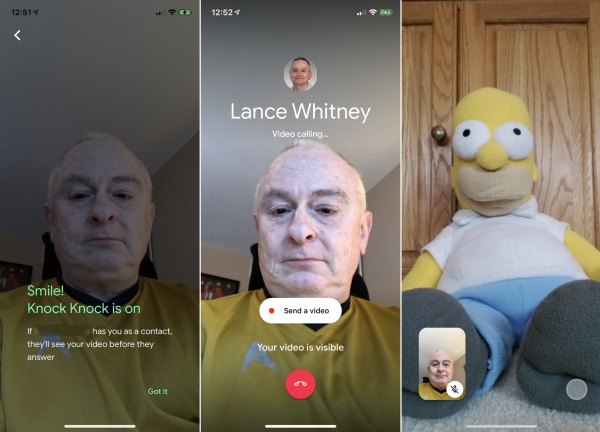
Google Duo ha una funzione chiamata Knock Knock, che consente all'altra persona della chiamata di vedere il tuo video prima che risponda. Questa funzione può essere disattivata toccando l'icona a tre punti nella parte superiore della schermata principale dell'app. Seleziona Impostazioni > Impostazioni chiamate > Toc Toc per questo dispositivo , quindi spegnilo.
Video chiamata
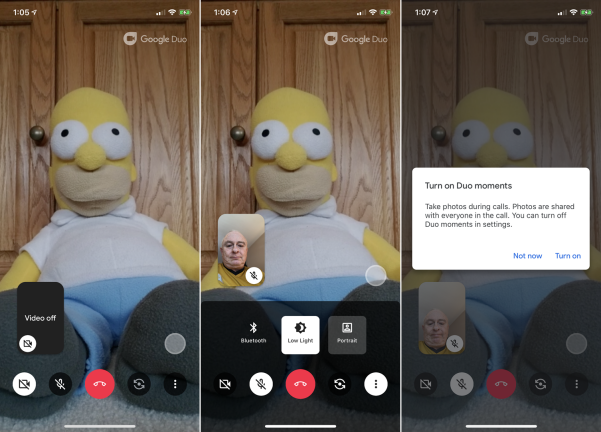
Una volta iniziata una videochiamata, puoi controllare la riunione toccando lo schermo per visualizzare la barra degli strumenti. Duo ti offre le opzioni per attivare e disattivare il video e l'audio. Puoi anche scambiare il feed video tra la fotocamera anteriore e quella posteriore del tuo dispositivo. Tocca l'immagine in miniatura più piccola per scambiare il feed video principale tra te o l'altra persona.

Se tocchi l'icona del menu a tre punti, ci sono ancora più opzioni. Toccare l'icona Bluetooth per collegare un auricolare Bluetooth per la chiamata. Se il tuo video soffre in condizioni di scarsa illuminazione, tocca l'icona Luce scarsa per aggiungere ulteriore luce al tuo video e migliorare la qualità dell'immagine. Puoi anche sfocare lo sfondo del tuo feed video toccando l'icona Ritratto .
Tocca il pulsante grigio rotondo sopra il menu a tre punti per scattare istantanee dello schermo durante la chiamata Duo. Al termine della chiamata, tocca il pulsante rosso al centro per riagganciare.
Crea un gruppo
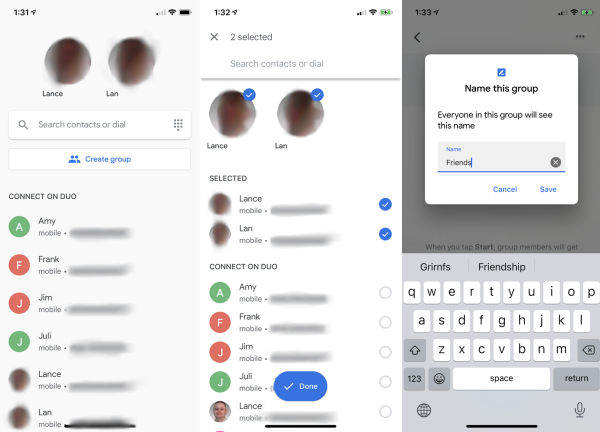
Per parlare con più persone, devi creare un gruppo di persone che vuoi chiamare. Nella schermata principale di Google Duo, tocca Crea gruppo. Seleziona le persone che desideri aggiungere al gruppo, quindi tocca Fine. Puoi cambiare il nome del gruppo toccando l'icona a forma di matita. Quando sei pronto, effettua la chiamata a quel gruppo.
Videochiamate di gruppo
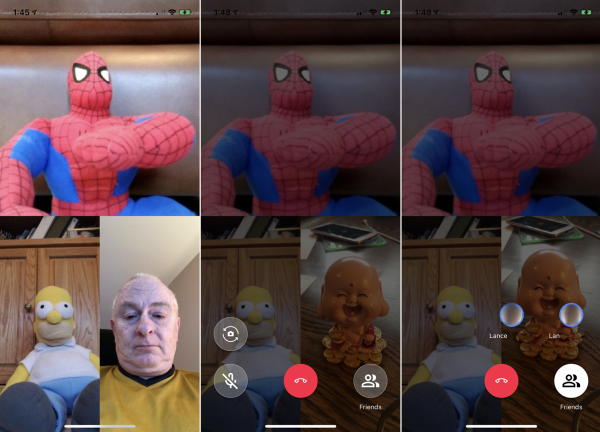
Nella schermata del gruppo, hai due opzioni. Tocca l'icona Messaggio per registrare e inviare un messaggio a tutti i membri del gruppo. Altrimenti, tocca l'icona Avvia per dare il via alla videochiamata. Ogni persona tocca il pulsante Partecipa per partecipare alla chiamata. Quando tutti i partecipanti si sono uniti, vedrai il feed video di ogni persona sullo schermo.
Tocca lo schermo per visualizzare diverse opzioni per la tua chiamata. Sono disponibili meno azioni rispetto alle videochiamate individuali. Puoi spegnere il microfono e cambiare la fotocamera, ma non ci sono strumenti per spegnere i video, collegare auricolari Bluetooth o acquisire schermate. Se tocchi l'icona del nome del gruppo, puoi visualizzare un elenco di membri.
Al termine, tocca l'icona Riaggancia per terminare la chiamata. Ogni persona deve quindi toccare l'icona Riaggancia per terminare la chiamata.
Duo sul Web
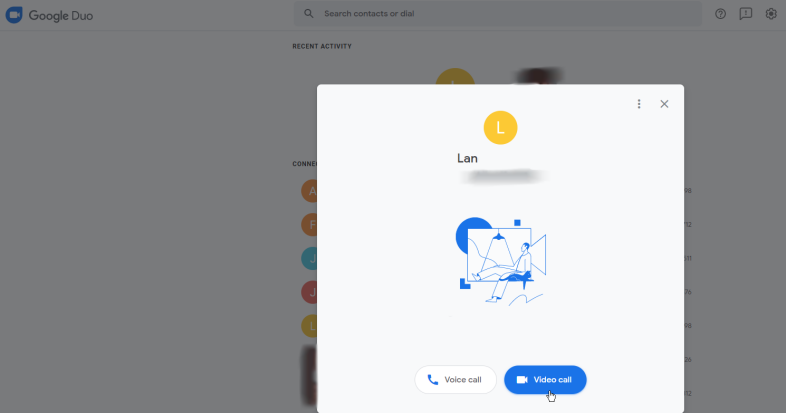
Puoi anche utilizzare Google Duo sul Web. Apri il sito di Google Duo su qualsiasi browser e assicurati di aver eseguito l'accesso con il tuo account Google. Fai clic sul nome della persona che desideri chiamare o digita il nome o il numero di telefono della persona nel campo di ricerca in alto. Prima di effettuare la chiamata, puoi scegliere tra una chiamata vocale o una videochiamata.
Videochiamata sul Web
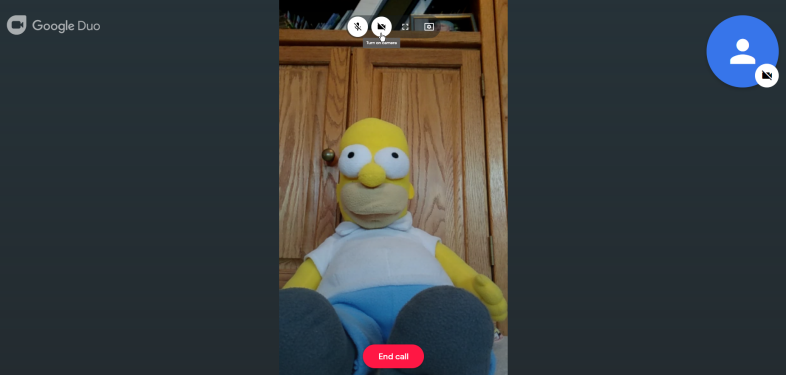
Usando la barra degli strumenti in alto, puoi disattivare l'audio o interrompere il feed video. Il video può anche essere realizzato a schermo intero. Premere il tasto Esc per uscire dalla modalità a schermo intero. Tocca l'icona Mostra impostazioni per controllare le impostazioni di fotocamera, microfono e audio. Fare clic sul pulsante Termina chiamata per terminare la chiamata.
A questo punto, le chiamate di gruppo non sono disponibili con Google Duo sul Web. Tuttavia, Google prevede di aggiungere questa funzione e altri miglioramenti in futuro.

